Na poziomie prostej codziennej komunikacji wymiary monitora można scharakteryzować bez zbędnych zawiłości: duży, średni, mały. Ale czasami musisz znać przekątną monitora. Mierzy się go niestety nie w zwykłych centymetrach, ale w calach.
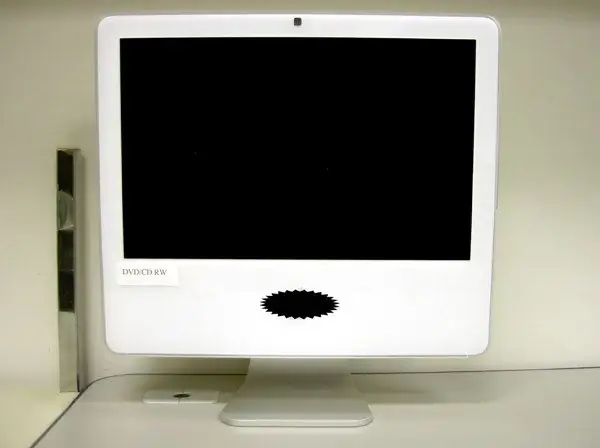
Instrukcje
Krok 1
Pierwszym sposobem sprawdzenia przekątnej monitora jest najprostszy i najbardziej logiczny - zapoznaj się z dokumentacją monitora. Każdy producent działający w dobrej wierze wskazuje w paszporcie wszystkie niezbędne cechy sprzętu i stosuje odpowiednie oznakowanie na opakowaniu.
Krok 2
Jeśli z jakiegoś powodu dokumentacja Twojego monitora nie jest dostępna, spójrz na monitor pod różnymi kątami. Producent często umieszcza informacje o sprzęcie na naklejkach informacyjnych. Najczęściej znajdują się z tyłu monitora.
Krok 3
W przypadku, gdy nie możesz znaleźć żadnych naklejek lub znaków identyfikacyjnych na obudowie monitora, uzbrój się w linijkę lub taśmę mierniczą. Zmierz przekątną swojego monitora. Przekątną mierzy się w kierunku od lewego dolnego rogu do prawego górnego rogu (lub odwrotnie). Przelicz uzyskany rozmiar na cale - podziel liczbę centymetrów przez 2, 4. W rezultacie otrzymasz rozmiar swojego monitora w calach.
Krok 4
Średnio stosunek przekątnej w centymetrach do cali będzie wyglądał następująco: - 33,5 centymetra = 14 cali; - 35 centymetrów = 15 cali; - 40,5 centymetra = 17 cali; - 47,5 centymetra = 20 cali; - 50,3 centymetra = 21 cali.
Krok 5
Dla monitorów o różnych rozmiarach zalecane są różne rozdzielczości ekranu. Jeśli chcesz ustawić inną rozdzielczość ekranu, skorzystaj z możliwości systemu. Kliknij prawym przyciskiem myszy w dowolnym miejscu na pulpicie, które jest wolne od plików i folderów, i wybierz Właściwości z menu rozwijanego.
Krok 6
W otwartym oknie dialogowym „Właściwości: Wyświetlanie” przejdź do zakładki „Opcje”. W sekcji „Rozdzielczość ekranu” użyj suwaka, aby ustawić potrzebną wartość i kliknij „Zastosuj. System pokaże Ci, jak elementy będą wyglądały w nowej rozdzielczości. Jeśli jesteś zadowolony z wyniku, potwierdź swój wybór. Zamknij okno właściwości, klikając przycisk OK lub ikonę X w prawym górnym rogu okna.






